Geçiş anahtarları, şifrelerle uğraşmaya alışkın olduğumuz bir dünyada yeni bir teknolojidir. Harika bir kullanıcı deneyimi oluşturmaya odaklanırsanız kimlik anahtarlarını bir kimlik doğrulama seçeneği olarak eklemek, kullanıcılarınızın dijital hayatını kolaylaştırır ve daha güvenli hale getirir. Geçiş anahtarlarıyla ilgili en iyi uygulamalar gelişmeye devam ediyor. Yaygın kullanıcı yolculuklarıyla ilgili yönergeleri uygulamak, geliştirme sürecinizi hızlandıracak ve kullanıcılarınızın geçiş anahtarlarını başarılı bir şekilde kullanmasını sağlayacaktır.
Bu makalede, aşağıdaki kullanıcı yolculuklarıyla ilgili öneriler özetlenmektedir:
- Geçiş anahtarı oluşturma
- Geçiş anahtarlarıyla yeni hesap oluşturma
- Geçiş anahtarlarıyla oturum açma
- Geçiş anahtarlarını yönetme
Bu öneriler, FIDO Alliance'ın kullanıcı deneyimi araştırması ve rehberliğine ve Google'daki kullanıcı deneyimi ekibinin öğrendiklerine dayanmaktadır.
Tüm öneriler, kurgusal bir fitness sitesi olan Trailblazer örneği üzerinden gösterilmektedir.
En iyi uygulamaları takip ederken mümkünse kullanıcı deneyiminizi erken ve sık sık test etmeniz de gerekir. Bu, geçiş anahtarı sistemini sezgisel bir şekilde uygulamanıza ve kullanıcılarınızın ihtiyaçlarına uygun hale getirmenize yardımcı olur.
Geçiş anahtarı oluşturma
Kullanıcılarınızın geçiş anahtarı oluşturmaya hazır olduğundan emin olmak için hesapla ilgili görevlerin yanında geçiş anahtarı oluşturma istemi gösterin. Geçiş anahtarı oluşturma seçeneğinin eklenmesi önerilen dört temel kullanıcı yolculuğu vardır:
- Oturum açma sırasında
- Hesap ayarlarındaki güvenlik bölümünde.
- Hesap kurtarma işleminden sonra
- Yeniden yetkilendirmeden sonra.
Oturum açma
Oturum açma süreci, kullanıcılar bu aşamada güvenlik ve kimlik doğrulama konularına odaklandığı için geçiş anahtarlarını tanıtmak için harika bir fırsattır.
Oturum açma aşamasında geçiş anahtarlarını kullanıma sunarak kullanıcıların hizmetinizle gelecekteki etkileşimlerinde başarılı olmalarını proaktif bir şekilde sağlayabilirsiniz. Bu zamanlama, kullanıcının gerçekten iddia ettiği kişi olduğuna dair yüksek düzeyde güvenle de uyumludur ve platformunuzun genel güvenliğini ve kullanıcı deneyimini iyileştirir.
Harika bir kullanıcı yolculuğu, kullanıcının kimliğini her zamanki gibi doğrulamak, geçiş anahtarı oluşturabileceğini bildirmek, geçiş anahtarı oluşturma için işletim sistemi iletişim kutusunu tetiklemek ve ardından geçiş anahtarının başarıyla oluşturulduğunu bildirmek olabilir. Ardından, kullanıcının kendi zamanında devam etmesine izin verin.
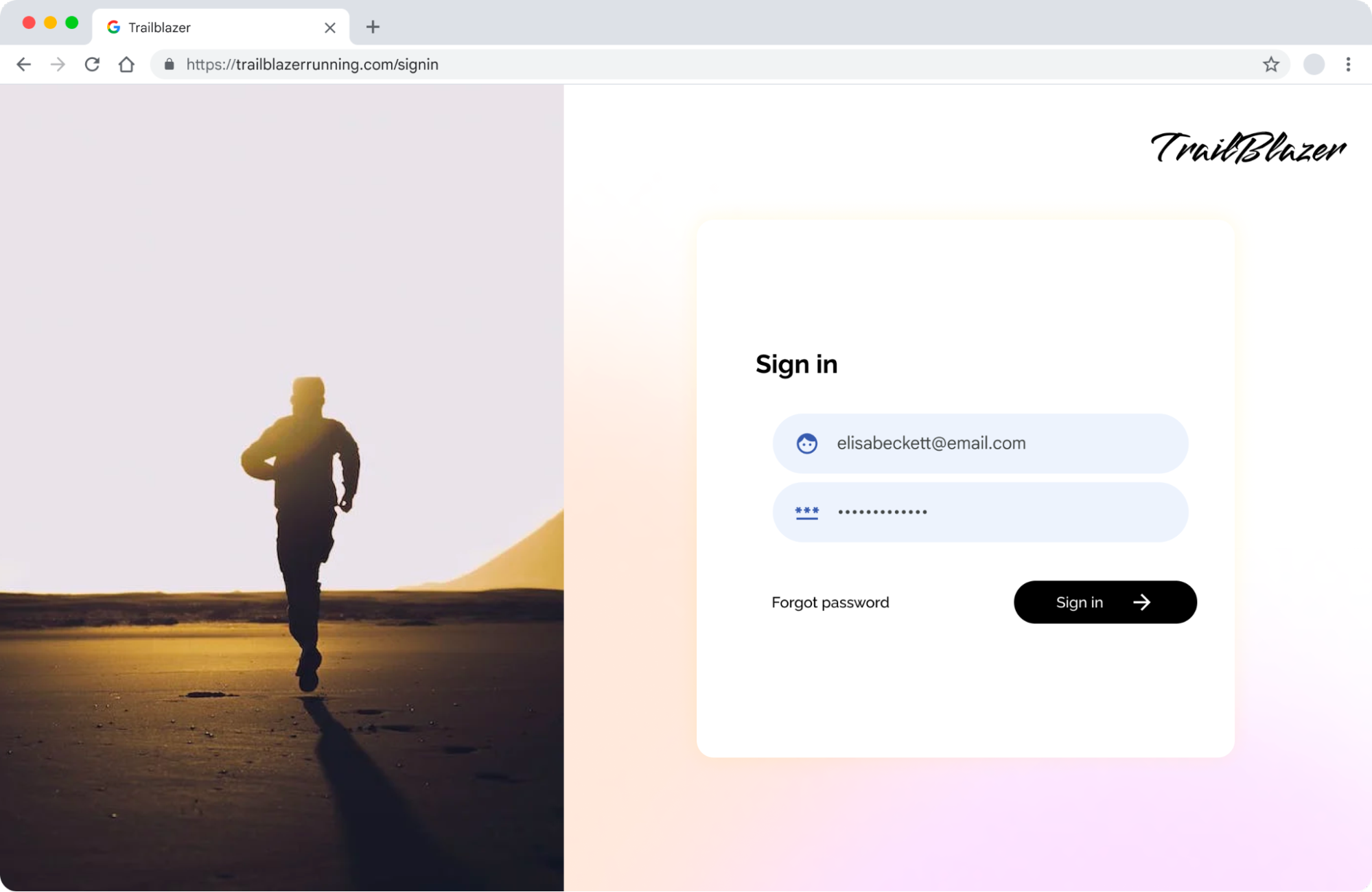
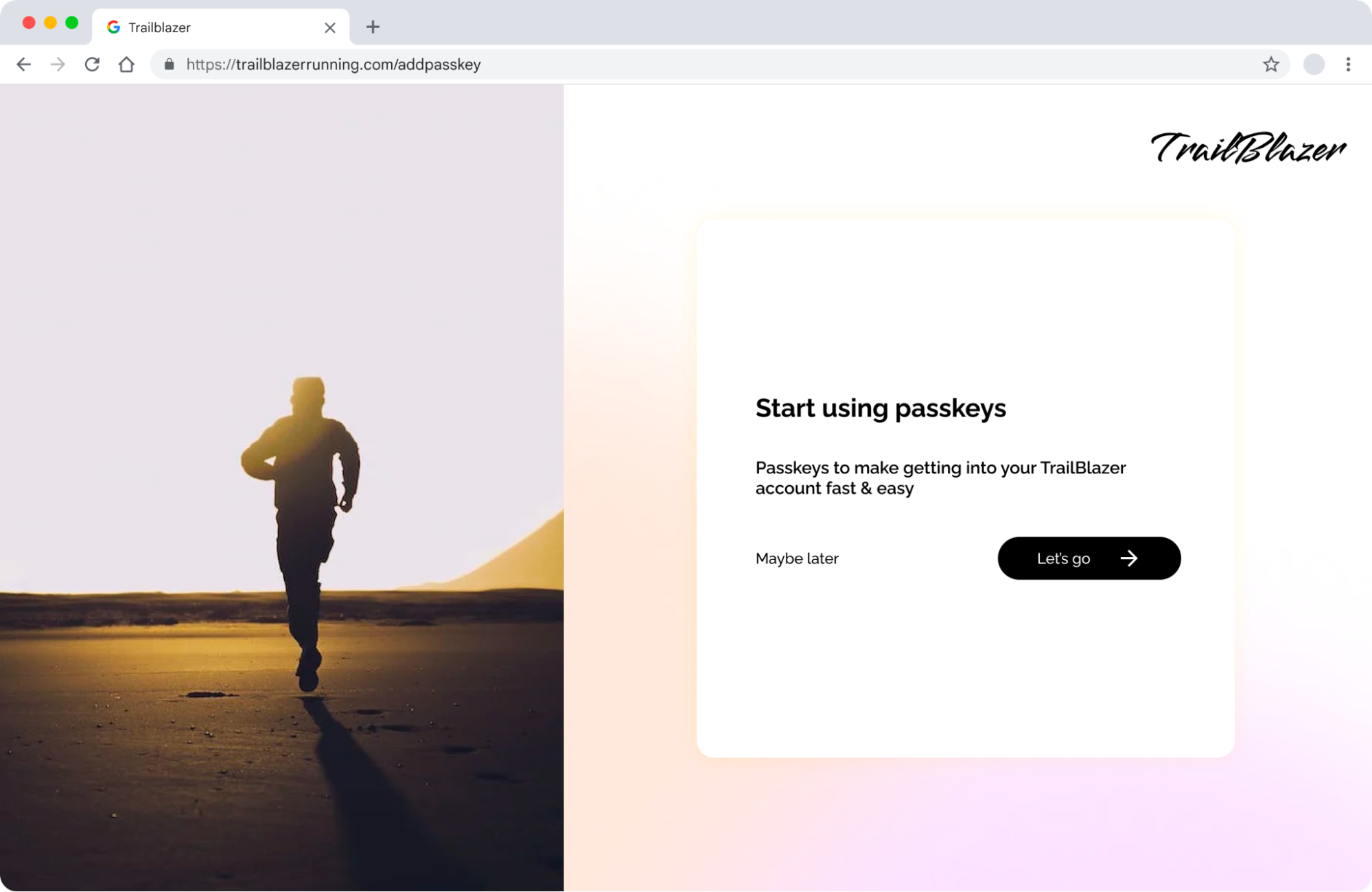
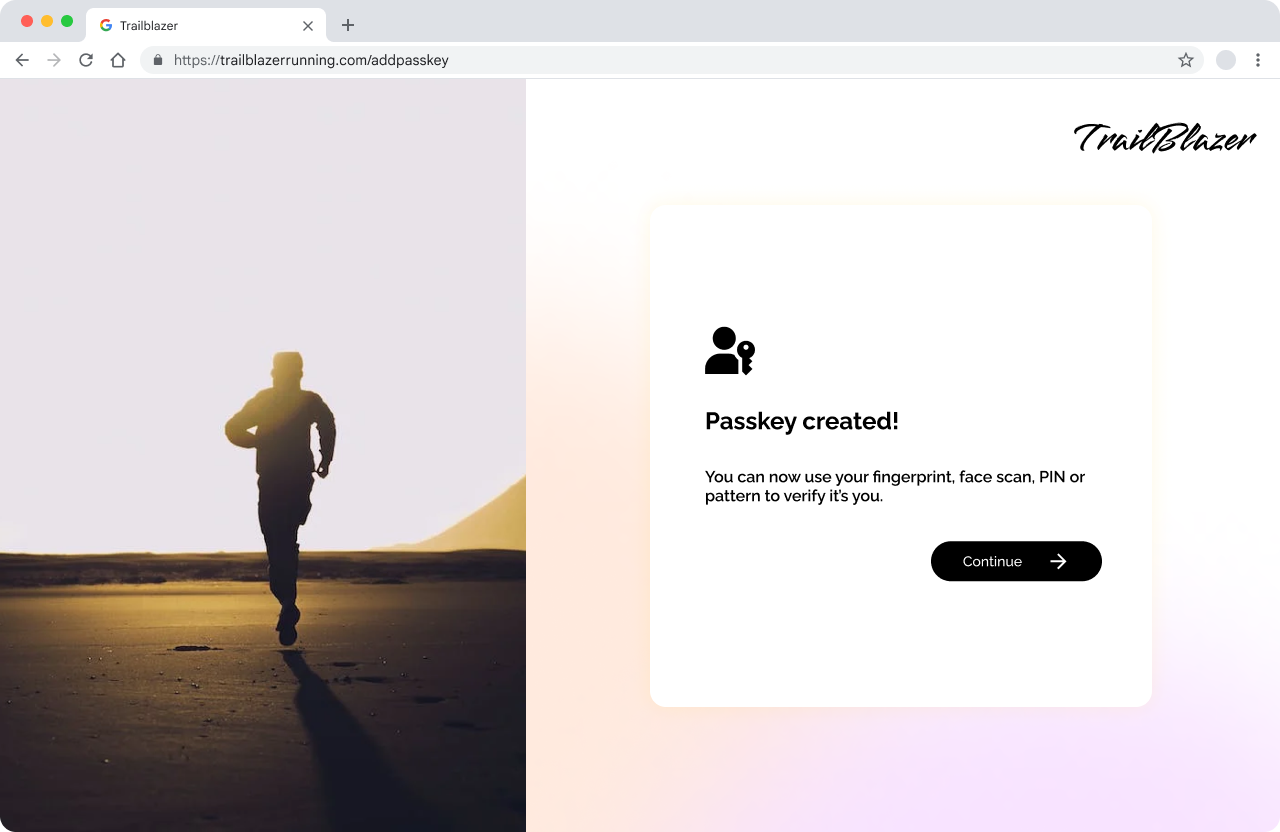
Hesap ayarlarındaki Güvenlik bölümü
Geçiş anahtarı seçeneklerini kullanıcının hesabının güvenlik ayarlarına entegre etmek mantıklı ve bağlama uygun bir yaklaşımdır. Bu sayede kullanıcılar, genel güvenlik yapılandırmalarının bir parçası olarak geçiş anahtarlarını kolayca yönetip güncelleyebilir. Ayrıca, kullanıcıdan hesabı için kurtarma bilgileri (ör. telefon numarası veya e-posta) istemek için de iyi bir zaman olabilir.
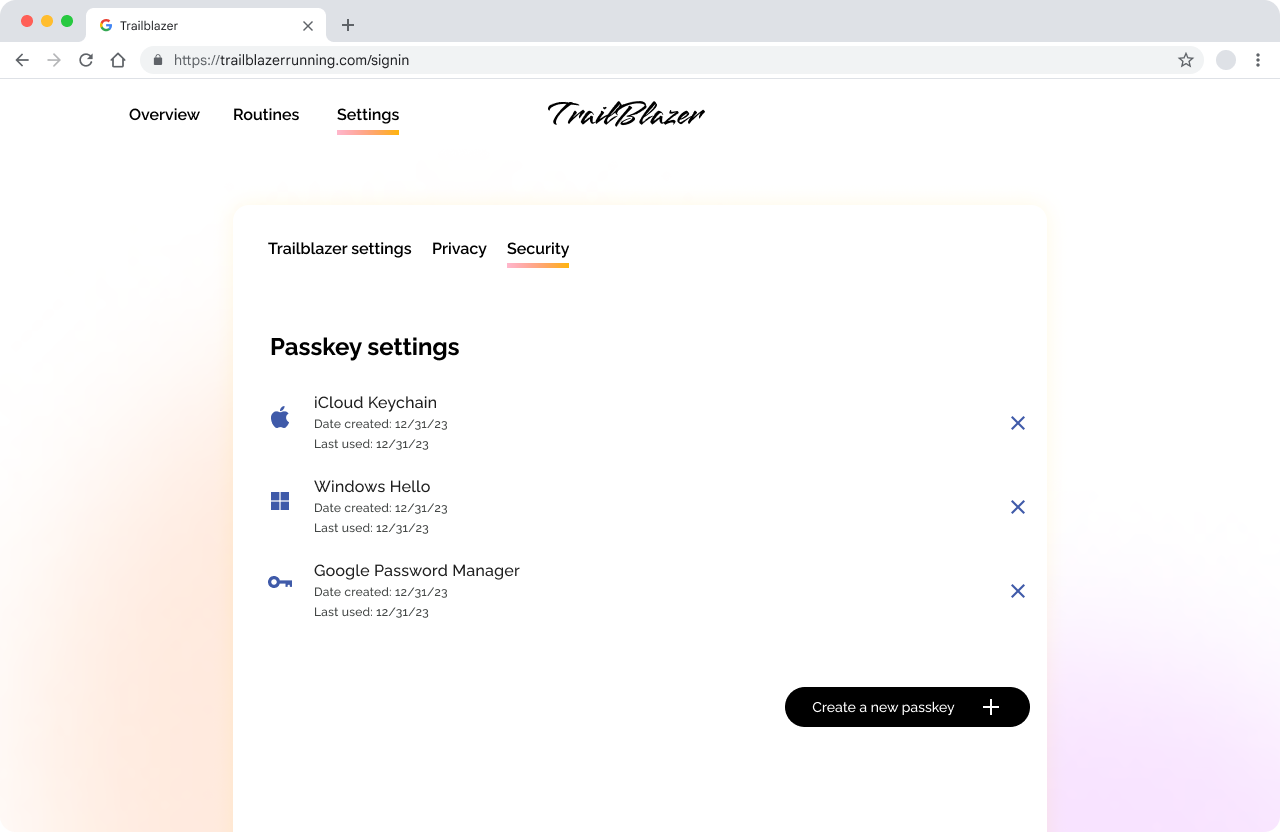
Kurtarma
Hesap kurtarma, kullanıcıları geçiş anahtarı oluşturmaya teşvik etmek için bir başka harika fırsattır.
Kurtarma hiçbir zaman kolay bir süreç değildir ve bu anlarda hesap güvenliğinin önemi muhtemelen kullanıcının aklındaki en önemli konudur. Kullanıcılar tekrar oturum açtıktan sonra, gelecekteki oturum açma işlemleri için geçiş anahtarı oluşturarak başarılı olmalarına yardımcı olabilirsiniz.
Bu, gelişmiş güvenlik için zemin hazırlar ve kullanıcının gelecekteki etkileşimlerde başarılı ve sorunsuz bir deneyim yaşamasını sağlar.
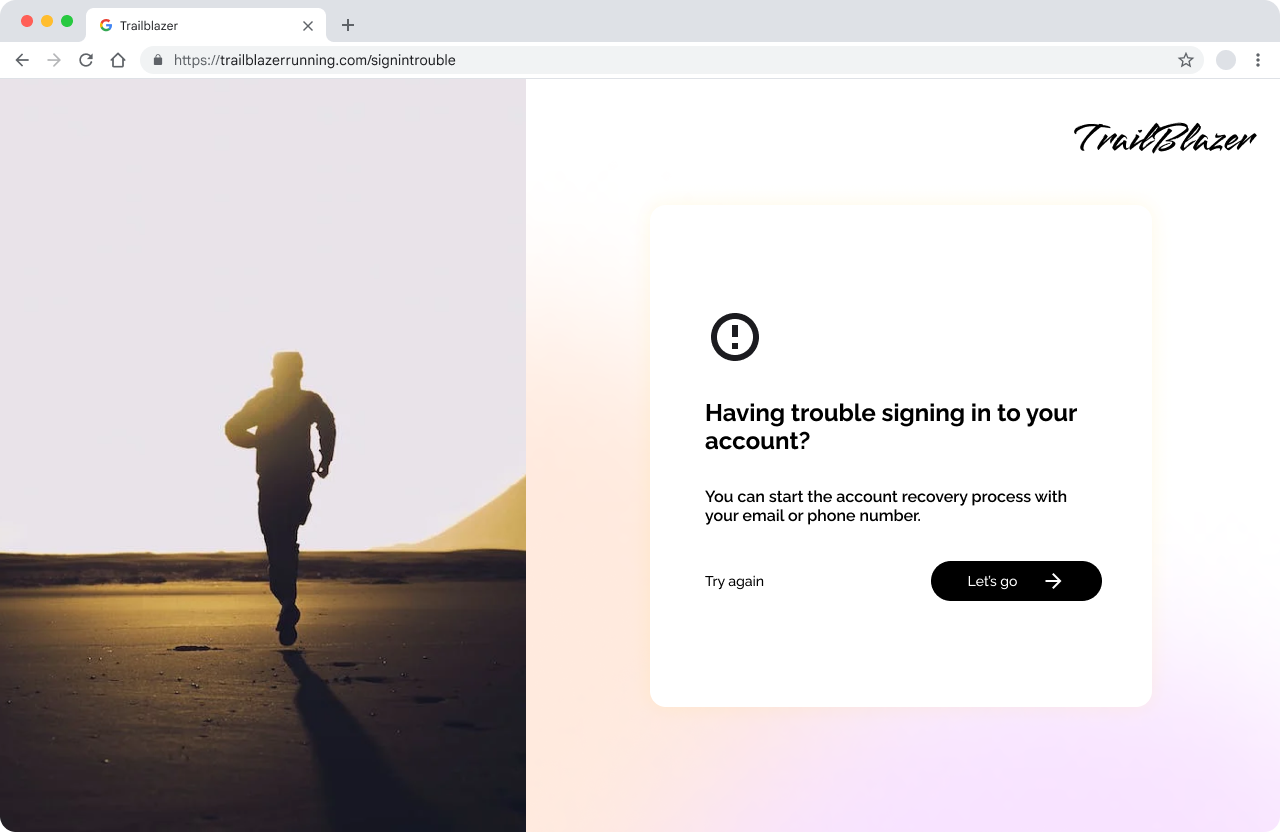
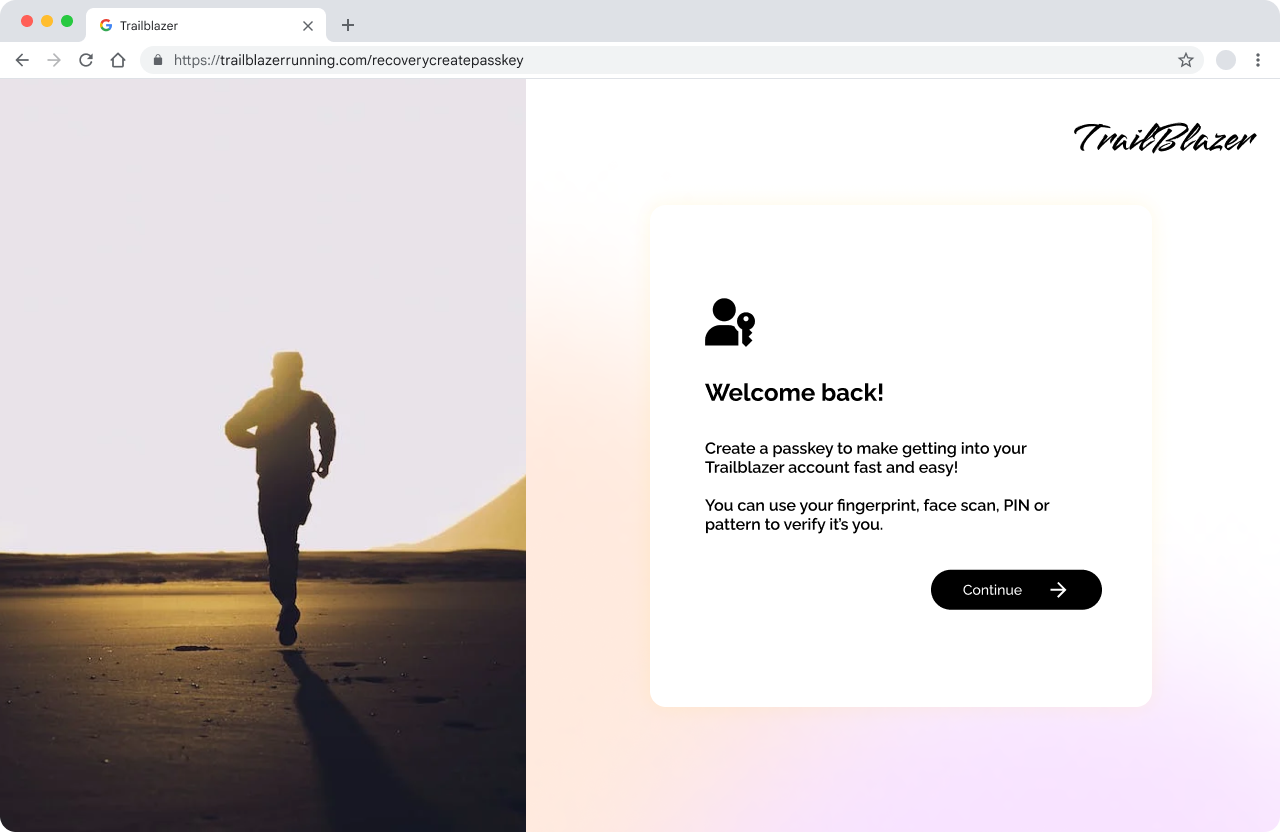
Yeniden yetkilendirme
Bazen, kullanıcıların para gönderme veya kişisel bilgileri düzenleme gibi hassas işlemleri gerçekleştirebilmesi için tekrar oturum açması veya bir zorluğu aşması gerekir. Kullanıcı kimliğini başarıyla doğruladıktan sonra, kullanıcıyı geçiş anahtarı oluşturmaya teşvik etmek için ideal bir fırsat yakalamış olursunuz.
Bu fırsat, kullanıcının güvenlik konusundaki artan farkındalığından yararlanır ancak gelecekteki etkileşimlerde daha kolay bir yeniden kimlik doğrulama süreci sunar. Proaktif yaklaşım, kullanıcı dostu bir deneyimi teşvik ederken genel hesap güvenliğini artırır.
Geçiş anahtarı oluşturmayı iptal etme
Geçiş anahtarı oluşturma işlemi başarılı olmadıysa kullanıcıyı net bir şekilde bilgilendirin ve olası sorunları anlamak için kullanıcı geri bildirimine olanak tanıyan bir özellik uygulamayı düşünün (bu özellik ürün içinde veya e-posta ya da başka bir yol aracılığıyla olabilir).
Ayrıca, kullanıcının oluşturma sürecini tekrar denemesi veya gelecekte yeni bir geçiş anahtarı oluşturmak için güvenlik ayarları gibi bir yerden tekrar ziyaret etmesi için basit bir yol sağlayın. Bu yaklaşım, kullanıcının geçiş anahtarı oluşturmayı kasıtlı veya kasıtsız olarak iptal etmesi durumunda bile tekrar deneme yolunun olmasını sağlar.
Geçiş anahtarlarıyla yeni hesap oluşturma
Geçiş anahtarıyla yeni bir hesap oluştururken kullanıcıyı, hem görünen ad hem de benzersiz bir kullanıcı adı girebileceği belirlenmiş bir sayfaya yönlendirmek faydalı olabilir. Belirlenmiş bir sayfa, dikkat dağıtıcı unsurları ortadan kaldırabilir ve odak noktasını asıl hedefe yönlendirebilir. Ardından geçiş anahtarını oluşturma adımını uygulayın.
Kullanıcılar geçiş anahtarıyla hesap oluşturuyorsa hesapları için bir kurtarma yöntemi belirlemeleri önemlidir. Bu, telefon numarası, e-posta, Google ile oturum açma gibi sosyal giriş veya sizin için uygun başka bir seçenek üzerinden olabilir. En iyi seçenek, kullanıcı tabanınızın demografik özelliklerine ve tercihlerine bağlı olarak değişebilir. Uygulamanız için gerekli güvenlik şartlarına bağlı olarak, yeni hesap oluşturma sürecinde kimlik doğrulama da yapmak isteyebilirsiniz.
Bu yedekleme yöntemi, kullanıcıların geçiş anahtarlarına erişimi kaybetmeleri veya geçiş anahtarlarının henüz kullanılamadığı bir cihazda oturum açmaları durumunda hesaplarını kurtarmalarına yardımcı olur. Bu, kullanıcıların hesaplarına her zaman erişebilmesini sağlar.
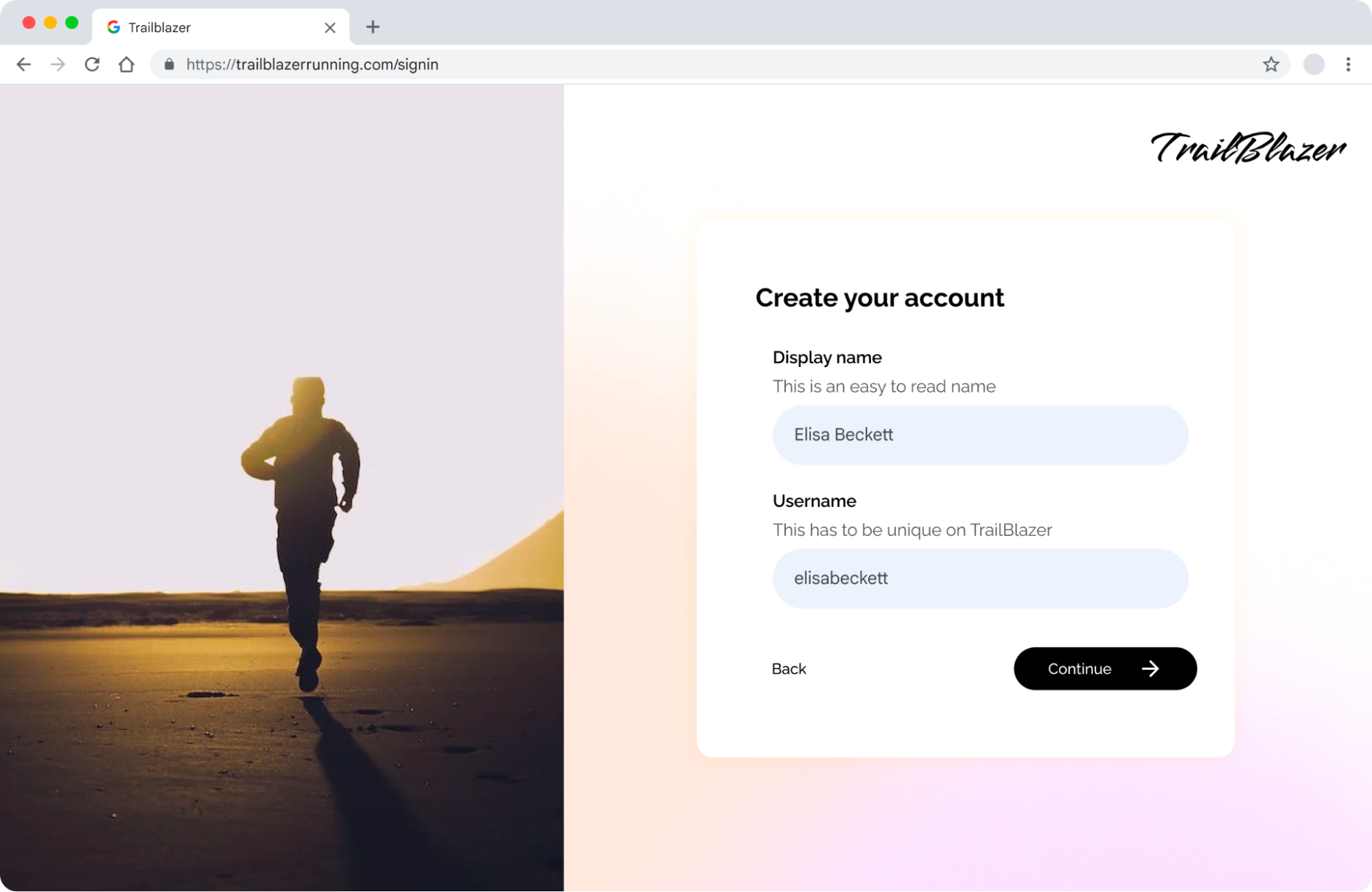
Geçiş anahtarlarıyla oturum açma
Geçiş anahtarları, esnek oturum açma seçenekleri sunar: Kullanıcı adınızı girin veya alanınız için geçiş anahtarı listesinden seçim yapın. Hızlı ve hatasız erişim için belirli bir alan için geçiş anahtarlarının listesini sunan WebAuthn özelliğini kullanmayı deneyin. Bu özellik, geçiş anahtarlarını doğrudan sunarak harcanan süreyi ve yazma ihtiyacını azaltır.
Oturum açma sayfasını tasarlama
Etkili bir oturum açma sayfası tasarlarken hız, kullanıcı rahatlığı ve kolay anlaşılırlık ön planda tutulmalıdır.
Kullanıcılara geçiş anahtarları sunmak için modern web tarayıcılarındaki otomatik doldurma özelliğinden yararlanmak veya geçiş anahtarının yolculuğun mümkün olduğunca erken aşamasında sunulması için Credential Manager API ile derinlemesine entegrasyon yapmak faydalı olabilir.
Kullanıcı adı ve şifre alanları gibi birden fazla oturum açma seçeneği sunmanın yanı sıra çeşitli sosyal oturum açma seçenekleri sunmak, kullanıcılarınıza çok yönlülük sağlayabilir ancak bu durum kafa karıştırıcı da olabilir. Seçeneklere öncelik verin ve kullanıcı tabanınız için en yararlı olanları sunun. Geçiş anahtarlarının şu anda kullanım oranları düşük olsa da güvenliği ve kullanıcı deneyimini iyileştirdiğini ve her geçen gün daha fazla kullanıcının geçiş anahtarlarını benimsediğini unutmayın. Geçiş anahtarlarını bugün uygulamaya başlamak, gelecekteki başarınız için doğru yolda olduğunuzu gösterir.
Geçiş anahtarları için ayrı bir düğme entegre ediyorsanız bunun estetiğiniz ve kimliğinizle uyumlu olduğundan emin olun.
Geçiş anahtarlarını yönetme
"Oluştur" kelimesini kullanma
"Oluştur" kelimesi, yeni ve benzersiz bir geçiş anahtarı oluşturma sürecini daha iyi tanımlıyor. Şifrenin aksine, bir hesapta oturum açmak için kullanılabilecek birden fazla geçiş anahtarı olabilir. Bu nedenle, geçiş anahtarı genellikle şifre gibi değiştirilmez. Bunun yerine, oluşturulup kullanılabilir geçiş anahtarları listesine eklenir. Kullanıcılar bunları istedikleri zaman silebilir.
Geçiş anahtarı oluşturulduğunda, kullanıcıların kolay ve güvenli bir şekilde oturum açmak için kullanabileceği benzersiz bir kimlik bilgisi olur. Bu, bir uygulamaya veya hizmete şifrenizin bir kopyasını vererek saklamasını ve eşleştirmesini sağlamaya benzemez.
Kullanıcıların hizmetinizde geçiş anahtarlarını kolayca bulmasını sağlama
Google Şifre Yöneticisi, iCloud Anahtar Zinciri, Windows Hello veya geçiş anahtarlarını destekleyen bir üçüncü taraf şifre yöneticisi olup olmadığını belirterek her geçiş anahtarının kaynağını (bazen bu bağlamda "provenans" olarak da adlandırılır) net bir şekilde gösterin. Bu bilgileri kullanıcılarınızla paylaşmak, kullanıcı arayüzünde hangi geçiş anahtarlarının listelendiğini belirlemelerine yardımcı olur.
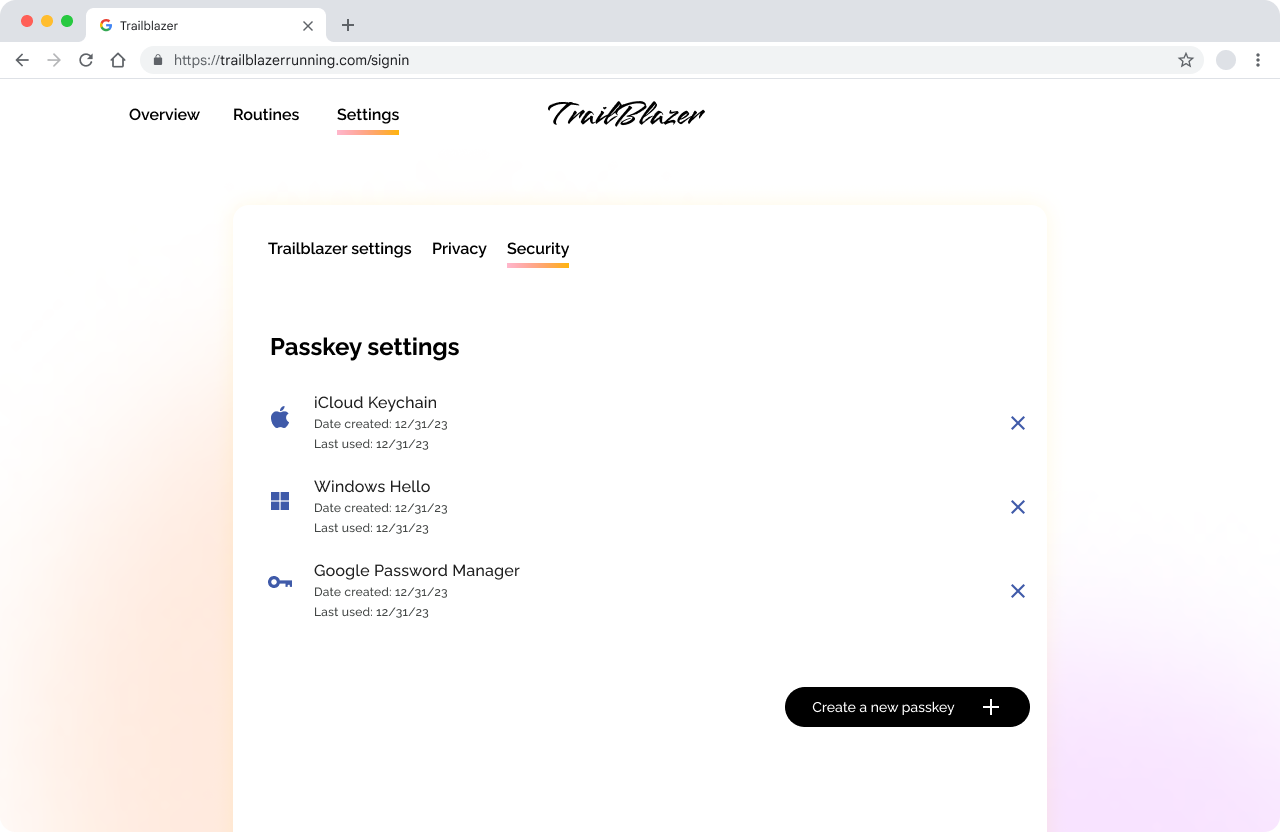
Aynı ekosistemdeki ek geçiş anahtarlarına numara ekleme
Bir kullanıcı aynı ekosistemdeki cihazlarda birden fazla geçiş anahtarı oluşturursa kullanıcının bunları ayırt edebilmesi için ek geçiş anahtarlarına numara ekleyin.
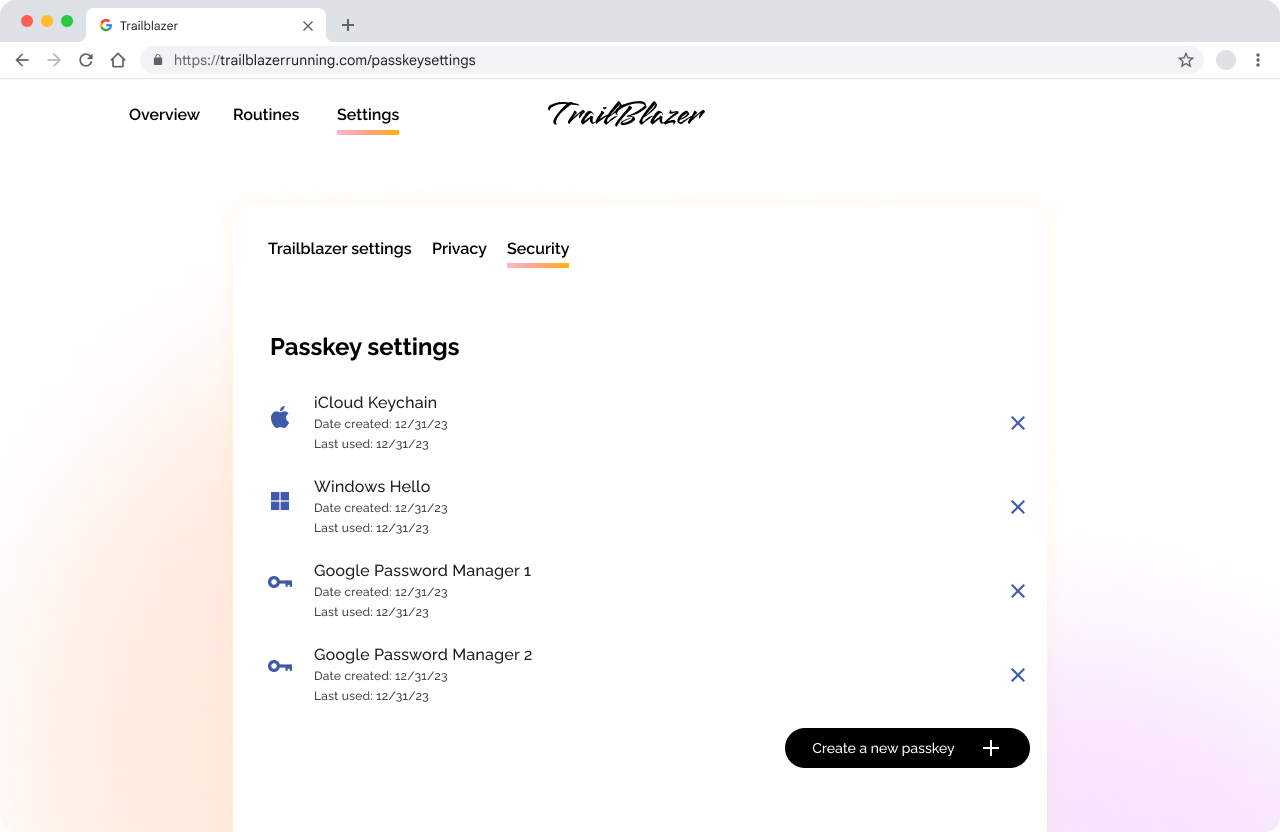
Şifre anahtarını kaldırırken "sil" terimini kullanın.
Bir kullanıcı, sitenizde kullandığı geçiş anahtarını kaldırmak isterse herkese açık anahtarı sunucunuzdan kaldırabilirsiniz ancak özel anahtar, kullanıcının kimlik bilgisi yöneticisinden veya cihazından silinmez. Bu işlem teknik olarak "iptal" olsa da basitlik ve daha kolay yerelleştirme için geçiş anahtarı yönetimi kullanıcı arayüzünde "sil" teriminin kullanılması önerilir.
Hesap yönetimi destek sayfalarınız varsa bu sayfalara geçiş anahtarlarını yönetme hakkında bilgi ekleyin ve Chrome gibi farklı platformlardaki geçiş anahtarı yönetimi sayfalarına ve iOS'e bağlantılar ekleyin.

E-posta veya telefon yedeklemesi kullanma
E-posta veya telefon numarası yedekleme seçeneğiniz varsa kullanıcı, tüm geçiş anahtarlarını silse bile hesabını kurtarabilir. Kullanıcıya hesabına tekrar erişebilmesi için oturum açma bağlantısı veya kod gönderebilirsiniz. Kullanıcılara Google ile Giriş gibi bir sosyal giriş ayarlamayı da teklif edebilirsiniz.
Birden fazla geçiş anahtarını yönetme
Geleneksel şifrelerin aksine, kullanıcılar tek bir hesap için farklı cihazlarda birden fazla geçiş anahtarı oluşturabilir. Belirli bir cihazda kullanıcının geçiş anahtarını bulamıyorsanız ve kullanıcı, geçmişte oluşturmuş olmasına rağmen yedek oturum açma yöntemini kullanarak oturum açıyorsa kullanıcıdan yeni bir geçiş anahtarı oluşturmasını isteyebilirsiniz. Bu işlem, kullanıcının kimlik bilgisi yöneticisindeki bilgileri günceller veya mevcut cihazında yeni bir geçiş anahtarı oluşturur.
FIDO kullanıcı deneyimi yönergeleri
Daha fazla örnek ve ayrıntılı kullanıcı yolculuğu şeması için geçiş anahtarları ve oturum açma işlemleriyle ilgili FIDO kullanıcı deneyimi yönergelerini inceleyin.
